대화 받은 쪽지함에 WhatsApp 채널 연결하기
마지막 업데이트 날짜: 2025년 7월 1일
명시된 경우를 제외하고 다음 구독 중 어느 것에서나 사용할 수 있습니다.
-
마케팅 Hub Professional, Enterprise
-
Service Hub Professional, Enterprise
대화 받은 쪽지함에서 WhatsApp 비즈니스 계정을 채널로 연결할 수 있습니다. WhatsApp 휴대폰 번호로 메시지를 보내면 받은 쪽지함에 새 스레드가 만들어집니다.
하루에 50개 이상의 비즈니스 개시 대화에 액세스하려면 WhatsApp 비즈니스 계정에 대해 인증된 메타 비즈니스 매니저가 있어야 합니다. 비즈니스 인증에 대해 자세히 알아보세요.
시작하기 전에
WhatsApp 비즈니스 계정을 대화 받은 쪽지함에 연결하기 전에 다음이 필요합니다:
- 회사의 법적 이름과 WhatsApp 표시 이름입니다.
- 비즈니스 웹사이트의 URL.
- 비즈니스 이메일 주소.
- 회사의 메타 비즈니스 관리자 계정에 대한관리자 권한.
- 메시지를 보낼 회사 전화번호에 대한 액세스 권한.
- 이 번호는 음성 통화를 받을 수 있어야 합니다.
- IVR(대화형 음성 응답) 시스템의 일부가 아니거나 일정 기간 동안 IVR이 비활성화되어 있지 않아야 합니다.
참고: 사용하는 전화번호는 다른 WhatsApp 계정, 비즈니스용 WhatsApp 앱 또는 다른 WhatsApp 연동 앱에 연결되어 있지 않아야 합니다. 해당 번호가 이미 다른 WhatsApp 계정에 연결되어 있는 경우에는 먼저 연결을 끊은 후 HubSpot에 연결해야 합니다.
제한 사항
WhatsApp 연동 기능을 연결하고 사용할 때 다음 제한 사항에 유의하세요:
- 각 WhatsApp 비즈니스용 계정에는 최대 25개의 전화번호를 연결할 수 있습니다.
- WhatsApp 비즈니스 계정을 연결한 후 새 메시지만 HubSpot에 동기화됩니다. 이전 대화는 동기화되지 않습니다.
- HubSpot에 연결되면 메시지는 더 이상 WhatsApp 모바일 앱 또는 웹 앱에 표시되지 않으며 HubSpot 계정의 대화 받은편지함에만 표시됩니다.
비즈니스 계정과 개인 계정 비교
WhatsApp 연동을 사용하기 위한 메타의 요구 사항으로 인해 개인 WhatsApp 계정을 HubSpot에 연결할 수 없으며 대신 비즈니스 계정을 연결해야 합니다. WhatsApp 설명서에서 개인 계정을 WhatsApp 비즈니스 계정으로 변환하는 방법을 알아보세요.
WhatsApp 비즈니스 계정을 채널로 연결
기존 WhatsApp 비즈니스 계정을 HubSpot에서 채널로 연결하거나 연결 프로세스 중에 새 WhatsApp 비즈니스 계정을 만들 수 있습니다.
-
HubSpot 계정의 상단 탐색 모음에서 settings 설정 아이콘을 클릭합니다.
-
왼쪽 사이드바 메뉴에서 받은 편지함> 받은 편지함으로 이동합니다.
-
채널 연결을 클릭합니다.
-
WhatsApp을 선택합니다.
-
WhatsApp으로 계속하기를 클릭합니다.
WhatsApp으로 계속을 클릭하면 귀하는 HubSpot 제품별 약관의 대화 받은 편지함 섹션 에 WhatsApp 비즈니스 계정 연결이 귀하에게 적용됨을 이해하고 이에 동의하는 것으로 간주됩니다. HubSpot 제품별 약관에 자세히 설명된 바와 같이, 귀하는 i) 메타 플랫폼 주식회사("메타")가 DPA에 따라 하위 프로세서로 기능하는 것에 동의하고, ii) 귀하의 고객 데이터가 미국 이외의 지역에서 호스팅되는 경우, 귀하는 메타가 HubSpot의 지역 데이터 호스팅 정책의 예외 섹션의 적용을 받는다는 것에 동의합니다. 귀하는 귀하의 WhatsApp 비즈니스 계정을 HubSpot에 연결함으로써 https://www.whatsapp.com/legal/business-solution-terms/ 에서 제공되는 WhatsApp의 비즈니스 솔루션 약관에 동의하게 됩니다 .
-
팝업 창에서 Facebook 계정에 로그인한 다음 [이름]으로 계속하기를 클릭합니다.
-
시작하기를 클릭합니다.

-
연결하기 위해 HubSpot에 액세스해야 하는 권한을 검토한 후 계속을 클릭합니다.

-
내 WhatsApp 비즈니스 계정에 연결할 기존 메타 비즈니스 계정을 선택하거나 새 메타 비즈니스 계정을 만듭니다. 새 메타 비즈니스 계정을 만드는 경우:
-
비즈니스의 법적 이름, 전화번호, 웹사이트, 이메일 주소를 입력한 후 계속을 클릭합니다.
- 국가 및 표준 시간대 드롭다운 메뉴를 사용하여 비즈니스가 위치한 국가 및 표준 시간대를 선택합니다.

-
-
계속을 클릭합니다.
- 메타 비즈니스 계정과 연결할 WhatsApp 비즈니스 계정을 선택하거나 새 WhatsApp 비즈니스 계정을 만듭니다. 새 WhatsApp 비즈니스 계정을 만드는 경우에는 계정 이름을 입력하고 드롭다운 메뉴에서 표준 시간대를 선택합니다.

- 계속을 클릭합니다.
- 확인 메시지가 나타납니다. 계속을 클릭하여 2단계로 이동합니다.
- 잠재고객이 내 비즈니스에 연락할 때 표시되는 기존 WhatsApp 비즈니스 프로필을 선택합니다. 계정이 없는 경우 비즈니스 프로필을 구성하여 새 계정을 만들 수 있습니다:
- 텍스트 필드에 비즈니스 표시명을 입력합니다. WhatsApp 비즈니스 프로필이 비즈니스의 법적 이름과 일치하지 않는 경우 내 표시 이름이 내 법적 비즈니스 이름과 다릅니다 확인란을 선택합니다.

- 계속을 클릭합니다.
- 카테고리 드롭다운 메뉴를 클릭하고 비즈니스를 가장 잘 설명할 수 있는 카테고리를 선택합니다. 텍스트 상자에 비즈니스에 대한 설명을 입력할 수도 있습니다.
- 텍스트 필드에 비즈니스 표시명을 입력합니다. WhatsApp 비즈니스 프로필이 비즈니스의 법적 이름과 일치하지 않는 경우 내 표시 이름이 내 법적 비즈니스 이름과 다릅니다 확인란을 선택합니다.
-
계속을 클릭하여 3단계로 이동합니다.
- 이미 WhatsApp에서 휴대폰 번호를 인증했다면 인증된 번호를 선택합니다. 전화번호를 인증하지 않은 경우에는 새 번호를 등록할 수 있습니다:
- 텍스트 필드에 WhatsApp에 등록할 휴대폰 번호를 입력합니다.
- 인증 방법으로 문자 메시지 또는 음성 통화를 선택한 다음 코드 보내기를 클릭합니다.

-
- 전화번호를 성공적으로 확인했으면 확인을 클릭하여 설정 창을 닫고 HubSpot으로 돌아갑니다.
- WhatsApp 채널 설정을 완료할 수 있는 대화 받은 편지함으로 돌아옵니다. WhatsApp 계정 이름 옆의 연결을 클릭합니다.

대화 받은 쪽지함에서 WhatsApp 보기 만들기
WhatsApp 대화는 왼쪽 사이드바의 상태 필터(예: 모두 열림, 모두 닫힘, 보낸 쪽지 등)와 관련된 대화 목록에 표시되지만, 연결된 WhatsApp 채널과 관련된 메시지를 필터링하려면 사용자 지정 보기를 만들어서 필터링할 것을 적극 권장합니다:
WhatsApp 메시지에 대한 사용자 지정 보기를 만들려면 다음과 같이 하세요:
- HubSpot 계정에서 CRM > 메시지함으로 이동합니다.
- 왼쪽 하단에서 작업 드롭다운 메뉴를 클릭한 다음 보기 만들기를 선택합니다.
- 오른쪽 패널에서 채널 이름에 WhatsApp을 입력한 후 다음을 클릭합니다.
- 필터 유형 섹션에서 대화 속성을 선택합니다.
- 검색창에서 소스를 검색하여 선택합니다.
- 다음 중 하나 드롭다운 메뉴를 클릭한 다음 WhatsApp을 검색하여 선택합니다.
- 필터 적용을 클릭한 다음 보기 만들기를 클릭합니다.

새 보기는 다른 기본 대화 받은 편지함 필터 및 보기 아래에 표시됩니다.

이 문서에서 대화 받은 쪽지함에서 사용자 지정 보기를 만들고 관리하는 방법에 대해 자세히 알아보세요.
HubSpot에서 WhatsApp 메시지 작성 및 응답하기
연락처 레코드에서 HubSpot의 개별 연락처와 WhatsApp 대화를 시작하거나 연결된 회사, 거래, 티켓 또는 사용자 지정 개체 레코드에서 시작할 수 있습니다. 대화 받은 편지함에서 바로 WhatsApp 대화를 시작할 수도 있습니다.
WhatsApp 메시지 수신 시 대화 받은 쪽지함에 새 스레드가 만들어지고 WhatsApp 세션이 시작됩니다. 사용자와 팀은 세션이 진행되는 동안 대화 받은 편지함에서 WhatsApp 메시지에 응답할 수 있습니다.
WhatsApp 세션은 연락처의 마지막 응답 후 24시간 동안 열려 있습니다. 기존 WhatsApp 세션이 종료되면 연락처에게 템플릿 메시지를 보내서 스레드를 다시 시작할 수 있습니다. 연락처가 템플릿 메시지에 답장을 보내면 24시간 동안 새로운 세션이 열리며, 이 기간 동안 템플릿이 아닌 WhatsApp 메시지를 보낼 수 있습니다.
WhatsApp 메시징 제한
월 1,000개의 템플릿 메시지는 연결된 모든 WhatsApp 비즈니스 계정에서 공유할 수 있습니다. 한도가 초기화되는 월의 날짜는 마케팅 허브 또는 서비스 허브 프로페셔널 또는 엔터프라이즈 요금제를 처음 구매한 날짜에 따라 달라집니다. 예를 들어, 10월 28일에 가입을 시작한 경우 매월 28일에 한도가 초기화됩니다. WhatsApp 요금에 대해 자세히 알아보세요.
HubSpot은 무료 엔트리 포인트 대화에 대해 요금을 부과하지 않습니다.무료 엔트리 포인트 대화에 대해 자세히 알아보세요 .
메시지에서 지원되는 미디어 유형
WhatsApp 메시지에는 비즈니스 계정에서 메시지를 보냈는지 또는 받았는지에 따라 다양한 미디어 유형과 첨부파일이 포함될 수 있습니다.
- 연결된 비즈니스 계정에서 수신되는 메시지에서 지원되는 리치 미디어 유형은 다음과 같습니다:
- 이미지
- 동영상 및 GIF(3GPP 또는 MP4)
- 음성 메시지
- 첨부파일(예: mp3, PDF 등)
- 위치
- 스티커
- 연락처 공유
- 연결된 비즈니스 계정에서 보내는 메시지에서 지원되는 리치 미디어 유형은 다음과 같습니다:
기록 타임라인에서 WhatsApp 대화 시작하기
레코드 타임라인에서 바로 메시지를 만들려면 다음과 같이 하세요:
- 연결된 레코드의 홈 페이지로 이동합니다:
- HubSpot 계정에서 CRM > 회사로 이동합니다.
- HubSpot 계정에서 CRM > 거래로 이동합니다.
- HubSpot 계정에서 CRM > 티켓으로 이동합니다.
- 기록의 이름을 클릭합니다.
- 왼쪽 패널에서 WhatsApp 아이콘을 클릭합니다. WhatsApp 아이콘이 레코드 이름 아래에 표시되지 않으면 줄임표 아이콘을 클릭한 다음 WhatsApp 메시지 만들기를 선택합니다.
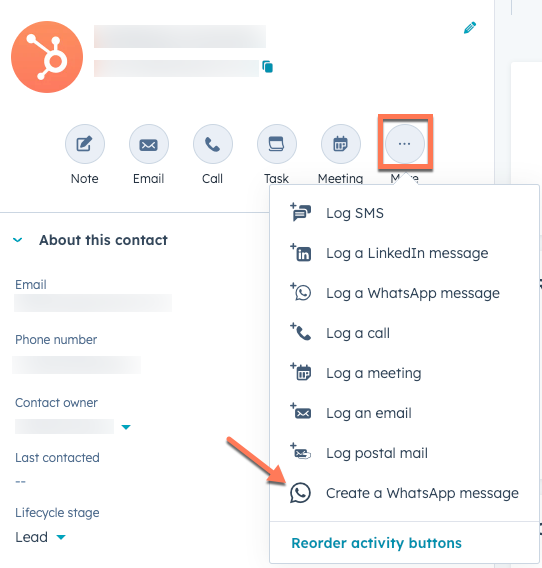
- 팝업 상자에서 메시지를 작성합니다:
- 보낸 사람 드롭다운 메뉴를 클릭하고 연결된 비즈니스 계정을 선택합니다.
- 연락처가 지난 24시간 동안 비즈니스에 WhatsApp 메시지를 보내지 않은 경우에는 메시지 템플릿 중 하나를 선택하여 비즈니스에서 시작한 메시지만 보낼 수 있습니다.
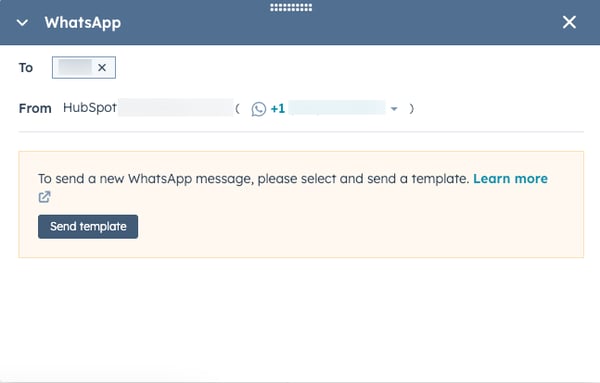
-
-
- 템플릿 보내기를 클릭합니다.
- 대화 상자에서 템플릿을 찾은 다음 템플릿 보내기를 클릭합니다.
- 연락처와 이미 기존 스레드가 있는 경우 메시지에 응답하기 위해 대화 받은 편지함으로 이동하라는 메시지가 표시될 수 있습니다.
-
대화 받은 편지함에서 메시지 작성 및 응답하기
데스크톱과 모바일 모두의 대화 받은 편지함에서 WhatsApp 메시지에 응답할 수 있습니다 hubSpot 모바일 앱 사용. WhatsApp을 통해 보내는 메시지에는 미디어 오디오 파일, 음성 메모, 스티커, 이미지 및 동영상이 포함될 수 있습니다. 새 WhatsApp 메시지를 받으면 알림을 받게 되지만, 다음과 같이 할 수 있습니다 이러한 알림 끄기 을 클릭합니다.- HubSpot 계정에서 CRM > 메시지함으로 이동합니다.
- 새 메시지를 작성하려면 다음과 같이 하세요:
- 왼쪽 하단에서 작성을 클릭합니다.
- 오른쪽 하단의 팝업 상자에서 작성하기를 클릭합니다:
- 받는 사람 드롭다운 메뉴를 클릭하고 연결된 WhatsApp 전화번호가 있는 연락처의 이름을 검색합니다.
- 보낸 사람 드롭다운 메뉴를 클릭하여 연결된 WhatsApp 비즈니스 계정 중 하나를 선택합니다.
- 연락처가 지난 24시간 동안 내 비즈니스에 WhatsApp 메시지를 보낸 적이 없는 경우에는 메시지 템플릿 중 하나를 선택하여 비즈니스에서 시작한 메시지만 보낼 수 있습니다. 템플릿 보내기를 클릭한 다음 대화 상자에서 템플릿을 찾아서 템플릿 보내기를 클릭합니다.
- 연락처와 이미 기존 대화 스레드가 있는 경우 메시지에 응답하기 위해 대화 받은 쪽지함으로 이동하라는 메시지가 표시될 수 있습니다.
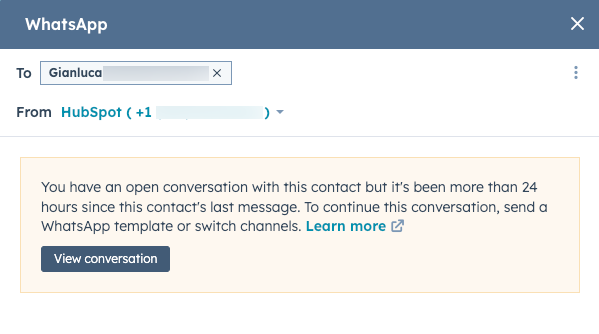
기존 대화에 있는 메시지를 검토하고 댓글을 달 수도 있습니다:
- 왼쪽 상단의 search 검색 아이콘을 클릭하고 검색어를 입력하여 WhatsApp 대화를 조회한 후 필터를 적용하여 검색 범위를 좁힐 수 있습니다. 예를 들어, 연결된 WhatsApp 채널에서 발신된 메시지를 분류하는 필터를 적용할 수 있습니다. 마케팅 허브, 영업 허브 및 서비스 허브 프로페셔널 및 기업 사용자는 WhatsApp 메시지만 포함하는 사용자 지정 보기를 만들 수 있습니다.
- 왼쪽 패널에서 WhatsApp 대화를 클릭하여 엽니다. 메시지 미리 보기의 오른쪽 상단에 socialWhatsapp WhatsApp 아이콘이 나타납니다.
![]()
- 연락처 이름 옆의 아래쪽 화살표 아이콘 (downCarat )을 클릭하면 발신자와 수신자의 전화번호와 같은 메시지 메타데이터와 메시지를 보낸 날짜를 확인할 수 있습니다.
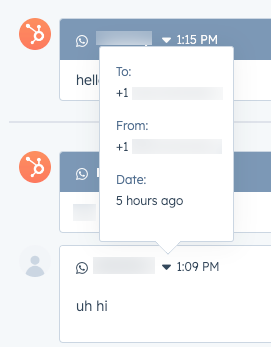
- 메시지를 다시 할당하려면 왼쪽 상단에서 소유자 드롭다운 메뉴를 클릭하고 다른 사용자를 선택합니다. 특정 사용자 및 팀에 수신 대화를 자동으로 할당하는 방법에 대해 자세히 알아보세요.
- 연락처가 WhatsApp 계정에서 읽음 확인을 사용 설정한 경우에는 해당 연락처가 보낸 메시지 중 하나를 언제 읽었는지 확인할 수 있습니다. 상대방이 읽음 수신을 거부한 경우에는 이 정보가 표시되지 않습니다.
- 오른쪽 패널에서 방문자에 대한 상황별 정보와 관련 레코드를 확인하여 응답에 도움이 되도록 합니다.
- 답장 편집기에서 답장을 작성합니다:
참고: 일부 미디어 형식은 WhatsApp 메시지에 포함할 수 없습니다. 지원되는 문서, 이미지, 오디오 및 동영상 파일 형식에 대해 자세히 알아보려면 메타 문서에서 확인하세요.
- 대화 중에 이메일로 전환하거나 연락처에 전화를 걸어야 할 수도 있습니다. 답장 편집기 위의 채널 드롭다운 메뉴를 클릭하고 다른 채널을 선택합니다.

- 응답할 준비가 되면 보내기를 클릭합니다.
연락처의 전화번호 또는 휴대폰 번호 속성에 저장된 전화번호와 일치하는 전화번호에서 수신 메시지가 전송되면 대화가 자동으로 해당 연락처와 연결됩니다.
지원되지 않는 메시지 유형 문제 해결하기
API 제한으로 인해 일부 메시지 유형 및 응답은 지원되지 않으며, 해당 메시지의 내용은 대화 받은 쪽지함에 표시되지 않습니다.

지원되지 않는 메시지는 다음 시나리오 중 하나로 인해 발생할 수 있습니다:
- 메시지에 반응하는 WhatsApp 사용자
- WhatsApp 사용자가 메시지를 삭제하는 경우
- WhatsApp 메시지에는 지원되는 미디어 유형 목록에 포함되지 않은 첨부파일이 포함되어 있습니다.
- 지원되지 않는 메시지 유형(예: 투표)
격리된 메시지
잠재적인 피싱 시도를 방지하고 개인 식별 정보를 공유할 위험을 줄이기 위해 WhatsApp 콘텐츠 정책을 위반하는 메시지는 플래그가 지정되고 받은 쪽지함에서 해당 콘텐츠가 숨겨집니다.

대화 받은 쪽지함에서 WhatsApp 채널 삭제하기
- HubSpot 계정의 상단 탐색 모음에서 settings 설정 아이콘을 클릭합니다.
- 왼쪽 사이드바 메뉴에서 받은 편지함 > 받은 편지함 및 헬프데스크로 이동합니다. 받은 편지함을 여러 개 설정한 경우에는 현재 보기 드롭다운 메뉴를 사용하여 WhatsApp 채널을 연결한 받은 편지함을 선택합니다.
- 채널에 마우스를 갖다 대고 삭제를 클릭합니다.

- 대화 상자에서 계정 삭제를 클릭합니다 . 계정을 삭제해도 기존 대화는 받은 쪽지함에서 제거되지 않습니다.
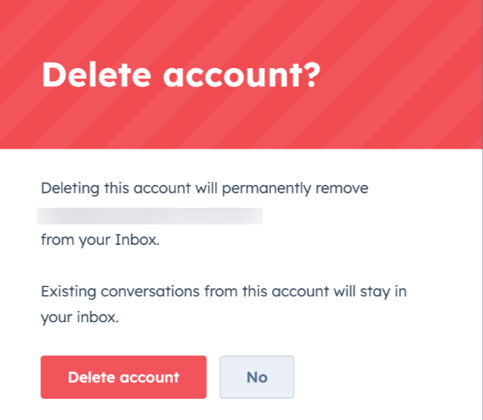
추가 읽기
- 대화 속성에 저장된 WhatsApp 메시지 세부 정보는 워크플로 및 보고에도 사용할 수 있습니다.
- WhatsApp 비즈니스 계정에서 메시지 템플릿을 만들고 동기화할 수 있으며, 이를 HubSpot에서 개인화할 수 있습니다. 메시지 템플릿을 사용자 지정하고 보내는 방법에 대해 자세히 알아보세요.